Di proprietà di Sony Pictures Entertainment Company, Sony Crackle è un servizio di streaming gratuito per guardare i tuoi film, programmi TV e serie originali preferiti di Sony. Il servizio è disponibile in tre lingue (inglese, portoghese e spagnolo) e gli utenti possono accedere ai propri contenuti preferiti sui dispositivi connessi, inclusi smartphone, tablet, smart TV, Mac, Windows e console di gioco.
Crackle funziona principalmente sugli annunci e non offre alcuna opzione nativa per il download di video. Quindi, se vuoi salvare i tuoi film preferiti, l'unica opzione è registrare video Crackle. Per fare ciò, hai semplicemente bisogno del software di registrazione video gratuito a tua disposizione. Questo articolo rivelerà un registratore schermo intelligente e i semplici passaggi necessari per registrare video Crackle per la visione offline.
Perché registrare crackle?
Lo streaming dei tuoi film preferiti su Crackle non è sempre conveniente, soprattutto quando sei in viaggio, superando velocemente aree con scarsa connettività Internet. Ecco quattro motivi per cui la registrazione è l'opzione migliore.
#1. Nessun accesso al download
La tecnologia di crittografia Crackle impedisce agli utenti di scaricare video. Pertanto, se desideri salvare un film per la visione offline, avresti bisogno di un'applicazione di terze parti.
#2. Evita gli annunci
Crackle fa affidamento sulla pubblicità per generare entrate per Sony. Ecco perché quelle fastidiose clip di 30 secondi appaiono sullo schermo di tanto in tanto. Ma non dovrai affrontare una tale agonia se registri i tuoi contenuti preferiti da Crackle.
#3. Connessione Internet
Hai bisogno di hardware affidabile e buone velocità di caricamento su Internet per avere un ottimo streaming live. Ma condizioni così favorevoli non sono sempre disponibili, quindi il contenuto che stai trasmettendo in streaming potrebbe non avere la giusta qualità. La registrazione, tuttavia, garantisce una qualità e un flusso costanti in tutti i tuoi filmati.
#4. Filtra le scelte casuali
Su piattaforme di streaming come Crackle, si è tentati di provare a vedere troppi film contemporaneamente perché sono dappertutto. E questo offusca l'esperienza complessiva. Ma quando li salvi dalla piattaforma, rimuove il rumore di fondo in modo da poterti concentrare facilmente su una singola serie fino a quando non hai finito.
Come registrare filmati crackle su Windows/Mac
EaseUS RecExperts è un semplice registratore dello schermo che acquisisce video, audio, webcam e immagini per ogni occasione. Con questo software, puoi registrare facilmente i tuoi filmati Crackle senza filigrane o limiti di tempo.
Un'altra cosa da amare di questo software è che supporta la registrazione programmata. Quindi, se hai bisogno di registrare il tuo video scoppiettante sul tuo PC mentre ti occupi di qualcos'altro, puoi semplicemente avviare l'avvio e l'arresto della registrazione contemporaneamente.
EaseUS RecExperts
- Registra qualsiasi parte dello schermo trascinando una casella in modo flessibile
- Registra qualsiasi audio incluso il suono interno o il microfono
- Modifica la lunghezza e il volume delle tue registrazioni con un semplice trascinamento
- L'arresto automatico ti consente di limitare la registrazione a un tempo o alle dimensioni del file prestabiliti
Ecco come registrare video Crackle utilizzando EaseUS RecExperts:
Passaggio 1. Apri il tuo video
Per registrare contenuti video, dovrai visitare il sito nel tuo browser. Avvia un browser web a tua scelta, vai al sito e apri il video che desideri registrare.

Passaggio 2. Configura il software per registrare video
Avvia EaseUS screen recorder sul tuo computer e fai clic su "Regione" per scegliere l'area in modo che l'intero video sia coperto. Quindi, fai clic sull'icona dell'altoparlante in basso a sinistra per selezionare una sorgente audio per la registrazione.

Passaggio 3. Avvia e interrompi la registrazione
Ora che tutto è configurato secondo le tue preferenze, fai clic sul grande pulsante "REC" per iniziare a registrare il tuo video. Al termine del video, fai clic sul pulsante rosso di arresto per interrompere la registrazione. Il software salverà il video registrato sul tuo computer.

Passaggio 4. Visualizza tutte le registrazioni del periscopio
Trovare tutte le tue registrazioni, comprese le registrazioni video, è più facile con questo strumento. Basta aprire lo strumento, fare clic su "Registrazioni" e tutte le tue registrazioni video saranno di fronte a te. Puoi quindi giocare con loro come preferisci.
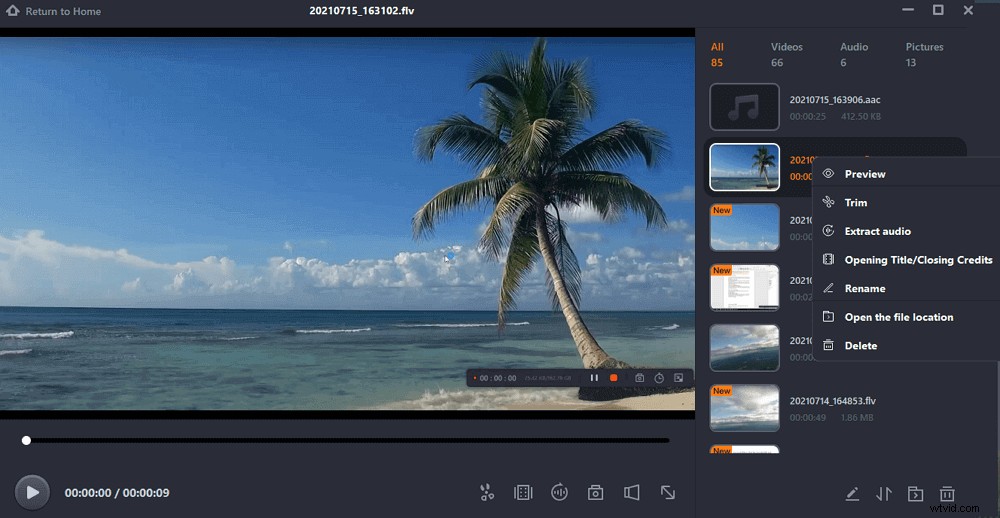
Domande frequenti sulla registrazione di crackle
#1. Come si scaricano i film da Crackle?
L'app Crackle non offre opzioni per il download di film. Se desideri salvare i tuoi programmi preferiti per la visione offline, avrai bisogno di un software di terze parti come EaseUS RecExperts.
#2. Come faccio a scaricare Sony Crackle?
Puoi scaricare Sony Crackle per Windows da Microsoft Store (https://www.microsoft.com/en-us/p/Crackle/9n2w64xf1rbr#activetab=pivot:overviewtab). È sicuro al 100% e privo di virus.
#3. Quanti film ha Crackle?
La vasta libreria di film di Crackle contiene circa 1100 film e oltre 70 programmi TV.
#4. Crackle funziona ancora?
Sì, Crackle fornisce ancora servizi di streaming agli utenti negli Stati Uniti. Solo le persone in queste regioni possono accedere al servizio a causa delle politiche di distribuzione dei contenuti statunitensi.
Conclusione
Ora che hai imparato a registrare i video di Crackle per la visione offline, puoi guardare il tuo prossimo film senza l'inconveniente di pubblicare annunci all'infinito. EaseUS RecExperts è ancora adatto per acquisire tutti i tipi di file su più piattaforme oltre a Sony Crackle.
